Come utilizzare la funzione NETWORKDAYS.INTL in Excel
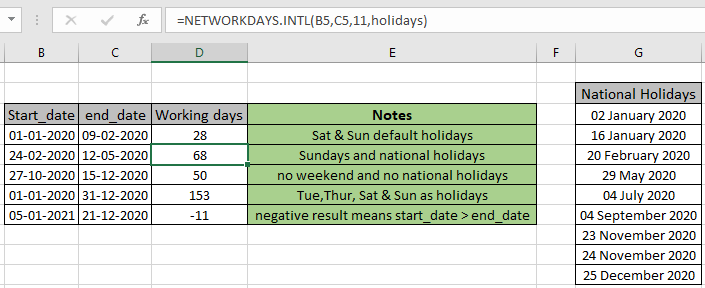
In questo articolo, impareremo come utilizzare la funzione NETWORKDAYS.INTL in Excel.
Cosa sono i giorni lavorativi e non lavorativi?
Di solito il sabato e la domenica sono i fine settimana, ovvero i giorni non lavorativi.
A volte calcolando i giorni lavorativi totali tra due date, possiamo calcolare manualmente il numero di giorni tra i giorni e sottrarre il numero di giorni. Questo non sembra facile e può portare a errori se le due date indicate sono troppo distanti. Quindi per questo di solito usiamo link: / excel-formula-and-function-get-net-working-days-in-excel [NETWORKDAYS Function] in Excel. La funzione NETWORKDAYS ha il tipo fisso di fine settimana che è sabato e domenica. Quindi ora impariamo la versione estesa della funzione NETWORKDAYS che ti consente di modificare i fine settimana come da scelta.
Funzione NETWORKDAYS.INTL in Excel
NETWORKDAYS.INTL è una funzione di data e ora che restituisce il numero di giorni lavorativi come numero. Prende start_date, end_date le due date indicate. Ci sono due argomenti opzionali lungo date date.
-
Fine settimana: giorni non lavorativi in una settimana. festività: giorni non lavorativi casuali da includere.
NETWORKDAYS.INTL Sintassi della funzione:
|
=NETWORKDAYS.INTL (start_date, end_date, [weekend], [holidays]) |
start_date: data di inizio del conteggio end_date: data di fine del conteggio [weekend]: giorni della settimana considerati fine settimana. L’impostazione predefinita è 1 (sabato e domenica)
[festività]: riferimento di matrice dei giorni considerati giorni non lavorativi.
Ulteriori informazioni sull’argomento del fine settimana:
L’argomento del fine settimana accetta l’argomento del numero che denota lo schema dei giorni non lavorativi in una settimana. L’impostazione predefinita è 1 (sabato e domenica come fine settimana). Per ulteriori informazioni, controlla la tabella sottostante
|
Weekend argument |
Non-working days in week |
|
1 (default) |
Saturday, Sunday |
|
2 |
Sunday, Monday |
|
3 |
Monday, Tuesday |
|
4 |
Tuesday, Wednesday |
|
5 |
Wednesday, Thursday |
|
6 |
Thursday, Friday |
|
7 |
Friday, Saturday |
|
11 |
Sunday only |
|
12 |
Monday only |
|
13 |
Tuesday only |
|
14 |
Wednesday only |
|
15 |
Thursday only |
|
16 |
Friday only |
|
17 |
Saturday only |
Quanto sopra mostrato mostra i numeri predefiniti che possono essere selezionati dai popolari giorni non lavorativi. È possibile personalizzare il tipo di giorni non lavorativi utilizzando il mascheramento dei giorni della settimana. Fornire l’argomento weekend a 7 cifre con virgolette che rappresentano 1 significa fine settimana e 0 significa giorno lavorativo. Ad esempio, se i giorni non lavorativi della settimana sono martedì, mercoledì, sabato e domenica, l’argomento della maschera sarà “0101011” a partire dal lunedì.
Esempio:
Tutto ciò potrebbe creare confusione da capire. Capiamo come utilizzare la funzione utilizzando un esempio. Di seguito sono riportate alcune date campione in cui è necessario trovare i giorni lavorativi totali tra le due date specificate in cui sabato e domenica sono giorni non lavorativi e si considerano le festività nazionali come giorni lavorativi.
Usa la formula:
|
=NETWORKDAYS.INTL(B4, C4) |
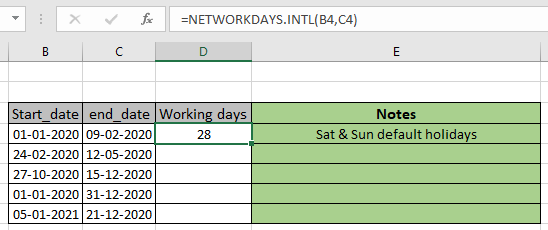
Come puoi vedere, ci sono 28 giorni lavorativi tra le date che assumono sabato e domenica come giorni non lavorativi predefiniti. Ora vogliamo considerare l’unica domenica come giorno non lavorativo della settimana e considerare le festività nazionali come giorni non lavorativi. Qui le festività nazionali sono chiamate festività * utilizzando un intervallo denominato.
Usa la formula:
|
=NETWORKDAYS.INTL(B5, C5, 11, holidays) |
11: argomento per la domenica come solo giorni non lavorativi in una settimana
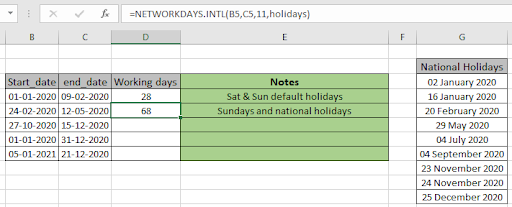
Come puoi vedere la formula restituisce 68 giorni. Questa formula è molto utile per i dipendenti del governo secondo le condizioni spiegate.
Ora viene spiegato un esempio utilizzando i giorni di mascheramento nella settimana. Considerando tutti i giorni lavorativi in una settimana e tutte le festività nazionali come lavorativi.
Usa la formula:
|
=NETWORKDAYS.INTL(B6, C6, “0000000”) |
1 significa giorno non lavorativo e 0 significa giorno lavorativo
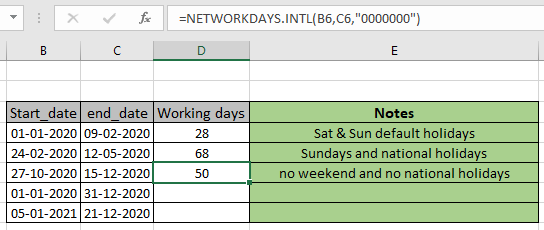
Come puoi vedere, ci sono 50 giorni lavorativi tra le due date.
Allo stesso modo puoi trovare i giorni lavorativi tra due date date.
Di seguito sono riportati alcuni altri esempi.
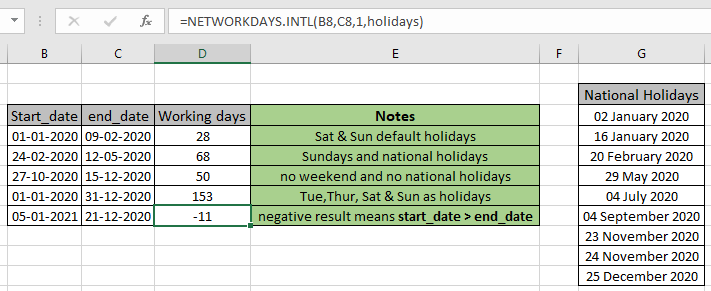
Nella cella D7, martedì, giovedì, sabato e domenica sono considerati giorni non lavorativi. Ma nella cella D8 devi essere curioso di sapere come il numero di giorni può essere negativo. Sì hai ragione, i giorni non possono essere negativi. Il segno negativo indica che la data di fine e la data di inizio non sono nell’ordine corretto, mentre la magnitudine 11 * indica il numero di giorni lavorativi tra le due date. È possibile utilizzare link: / excel-formula-and-function-get-net-working-days-in-excel [NETWORKDAYS Function] se i giorni del fine settimana sono fissati come sabato e domenica.
Ecco tutte le note di osservazione che utilizzano la funzione NETWORKDAYS.INTL in Excel
Note:
-
Excel memorizza le date come numeri di serie e viene utilizzato nel calcolo dalla funzione. Quindi si consiglia di utilizzare le date come riferimento di cella o di utilizzare la funzione DATA invece di fornire un argomento diretto alla funzione.
Verificare la convalida dei valori di data se la funzione restituisce #VALORE!
Errore.
-
Se la data di inizio è maggiore della data di fine, la funzione restituisce il numero di giorni con un segno negativo.
-
Se la data di inizio e la data di fine sono la stessa data e quella data funziona, la funzione restituisce 1.
-
Se la data di inizio o di fine è fuori intervallo, la funzione restituisce #NUM! Errore.
-
L’argomento Holidays deve essere fornito come riferimento all’array, non le singole date separate da virgole, la funzione genera troppi errori di argomenti.
Spero che questo articolo su Come utilizzare la funzione NETWORKDAYS.INTL in Excel sia esplicativo. Trova altri articoli sulle formule di data e ora e sulle relative funzioni di Excel qui. Se ti sono piaciuti i nostri blog, condividilo con i tuoi amici su Facebook. Puoi anche seguirci su Twitter e Facebook. Ci piacerebbe sentire la tua opinione, facci sapere come possiamo migliorare, integrare o innovare il nostro lavoro e renderlo migliore per te. Scrivici a [email protected].
Articoli correlati:
link: / excel-formula-and-function-get-net-working-days-in-excel [How to use the NETWORKDAYS function in Excel]: Restituisce i giorni lavorativi tra le due date specificate utilizzando la funzione NETWORKDAYS.
link: / excel-date-and-time-excel-workday-function [Come utilizzare la funzione GIORNI LAVORATIVI in Excel]: Restituisce un valore della data del giorno lavorativo dopo i giorni aggiunti a data_inizio utilizzando la funzione GIORNI LAVORATIVI in Excel.
link: / tips-count-holidays-between-date-in-excel [Count holidays between date in Excel]: conta i giorni non lavorativi tra le due date specificate utilizzando la funzione DATEDIF e NETWORKDAYS in Excel.
link: / excel-date-time-formas-extract-days-between-date-ignoring-years-in-excel [Extract days between date ignoring years in Excel]: conta i giorni tra le due date utilizzando diverse funzioni e operazione matematica in Excel link: / excel-data-ora-formule-count-birth-date-from-range-by-month-excel [Count Birth Date By Month in Excel]: conta il numero di date che si trovano in un mese particolare utilizzando le funzioni SUMPRODUCT e MONTH in Excel.
link: / tips-price-sum-by-feriali-in-excel [SUM prezzo per giorni feriali in Excel]: somma i valori di prezzo corrispondenti al numero di date in un particolare giorno della settimana utilizzando la funzione SUMPRODUCT e WEEKDAY in Excel.
Articoli popolari:
link: / tips-if-condition-in-excel [Come utilizzare la funzione IF in Excel]: L’istruzione IF in Excel controlla la condizione e restituisce un valore specifico se la condizione è TRUE o restituisce un altro valore specifico se FALSE .
link: / formule-e-funzioni-introduzione-di-vlookup-funzione [Come usare la funzione CERCA.VERT in Excel]: Questa è una delle funzioni più utilizzate e popolari di Excel che viene utilizzata per cercare valori da intervalli diversi e lenzuola. link: / excel-formula-and-function-excel-sumif-function [Come usare la funzione SUMIF in Excel]: Questa è un’altra funzione essenziale del dashboard. Questo ti aiuta a riassumere i valori su condizioni specifiche.
link: / tips-countif-in-microsoft-excel [Come usare la funzione CONTA.SE in Excel]: Conta i valori con le condizioni usando questa straordinaria funzione. Non è necessario filtrare i dati per contare valori specifici. La funzione Countif è essenziale per preparare la tua dashboard.